Bạn đang xem bài viết Hướng dẫn chụp hình xóa phông trên iPhone 6s trở về trước tại Neu-edutop.edu.vn bạn có thể truy cập nhanh thông tin cần thiết tại phần mục lục bài viết phía dưới.
Chụp xoá phông là chức năng được nhắc đến nhiều nhất những ngày gần đây cùng với sự ra mắt của iPhone 7 và 7 Plus. Tuy nhiên, tin vui là bạn vẫn có thể sử dụng 1 số thủ thuật để chụp đc ảnh này trên các đời iPhone từ 6s trở về trước.
Bước 1: Bạn cần tải ứng dụng hỗ trợ chụp xoá phông tại đây.
Bước 2: Chạy ứng dụng.
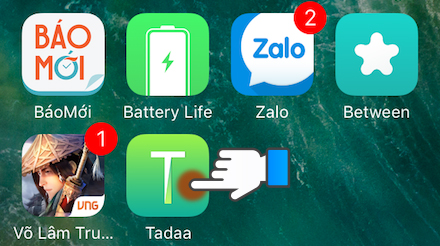
Bước 3: Chọn vào mục OK khi ứng dụng yêu cầu quyền truy cập vào camera cũng như thư viện ảnh.

Bước 4: Chọn vào mục Start here.
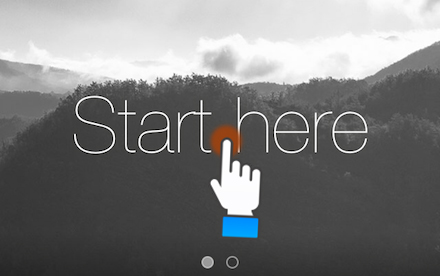
Bước 5: Bấm vào phím mũi tên ở dưới để vào giao diện chính.
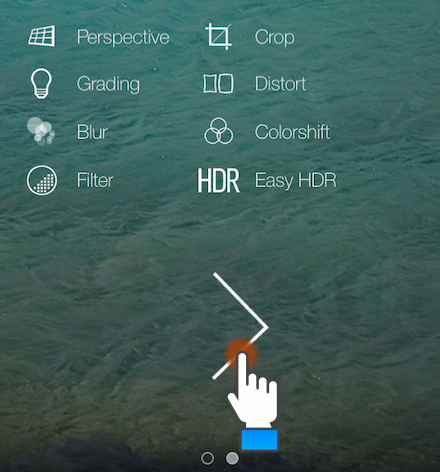
Bước 6: Ở bước này các bạn có thể chụp 1 tấm ảnh rồi bắt đầu chỉnh sửa, hoặc chọn vào hình ảnh có sẵn ở góc phải để tiến hành xoá phông.

Bước 7: Chọn một bức ảnh bất kì trong thư viện ảnh giao diện sẽ hiện ra như hình dưới. Bấm vào phím mũi tên ở góc phải phía dưới.
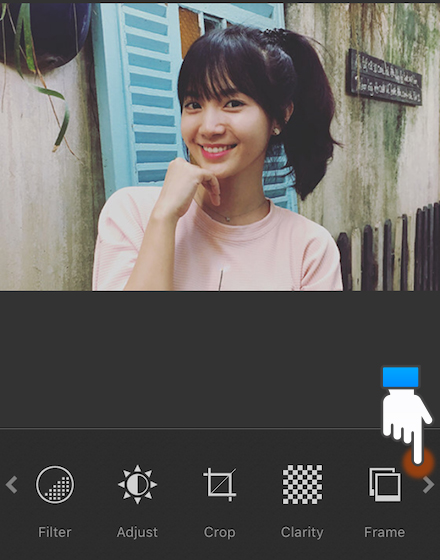
Bước 8: Chọn vào mục Blur.
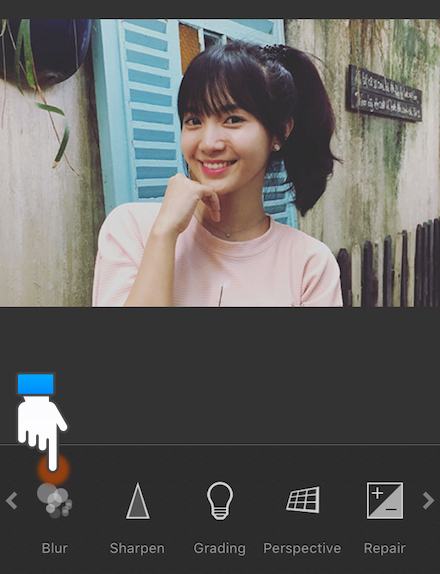
Bước 9: Sau khi chọn vào Blur giao diện sẽ hiện ra một vòng tròn, bên trong vòng tròn màu xanh là phần được làm rõ, phần nằm ngoài vòng tròn sẽ bị mờ đi. Các bạn có thể cân chỉnh sao cho chủ thể nằm bên trong vòng tròn. Sau khi chỉnh xong các bạn bấm vào dấu V ở góc phải phía trên.
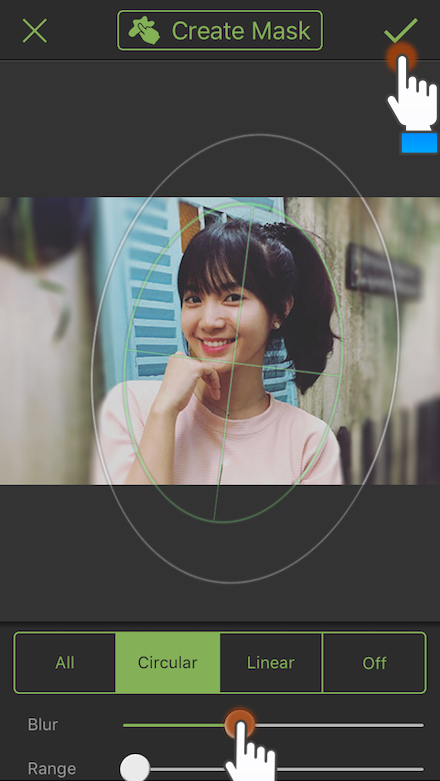
Một số tuỳ chỉnh khác như mục Blur, kéo qua phải để phần nằm ngoài vòng tròn mờ nhiều hơn và ngược lại. Mục Range cho phép chúng ta mở rộng hoặc làm hẹp vùng được xoá phông.
Bước 10: Sau đó bấm vào mũi tên chỉ lên ở góc phải phía trên để lưu lại.
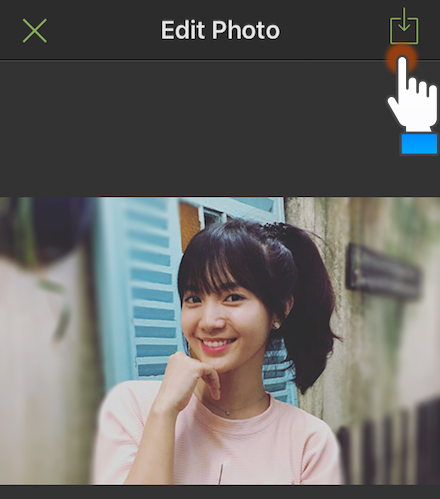
Và đây là thành quả.

Như vậy là qua một vài thao tác đơn giản bạn có thể tự chỉnh cho mình những hình ảnh xoá phông đẹp không thua gì iPhone 7 rồi. Các bạn có khó khăn gì trong quá trình thao tác vui lòng để lại bình luận phía dưới để Neu-edutop.edu.vn hỗ trợ cho mình nhé.
Siêu thị Neu-edutop.edu.vn
Cảm ơn bạn đã xem bài viết Hướng dẫn chụp hình xóa phông trên iPhone 6s trở về trước tại Neu-edutop.edu.vn bạn có thể bình luận, xem thêm các bài viết liên quan ở phía dưới và mong rằng sẽ giúp ích cho bạn những thông tin thú vị.
